家里的Wi-Fi总被邻居“借用”?网速卡到怀疑人生?其实只需简单几步,就能修改路由器名称和密码,守护你的网络“主权”!本文手把手教你操作,老人小白也能轻松学会!
一、为什么要改路由器名称和密码?
防蹭网:默认密码易被破解,修改后减少被“偷网”风险。
提升安全性:避免黑客通过Wi-Fi入侵智能设备,保护隐私。
二、修改前准备:3个关键信息
路由器管理地址:常见为192.168.1.1或192.168.0.1(详见路由器背面标签)。
管理员账号密码:默认多为admin/admin,若已修改但忘记,需重置路由器。
联网设备:手机或电脑均可操作,建议连接网线更稳定。
三、详细步骤:手机/电脑都能操作
步骤1:登录路由器管理后台
打开浏览器,输入管理地址(如192.168.1.1),按回车。
输入管理员账号密码,进入后台界面(不同品牌界面类似,以TP-Link为例)。
步骤2:修改Wi-Fi名称(SSID)
点击“无线设置”或“Wi-Fi设置”。
找到“无线名称”(SSID),删除默认名称(如“TP-Link_XXXX”),输入新名称。
小贴士:避免使用个人信息(如门牌号),防止被定位。
步骤3:设置高强度密码
找到“无线密码”或“PSK密码”选项。
建议组合使用“大写字母+小写字母+数字+符号”(如Home@2023#),长度至少8位。
步骤4:保存并重启路由器
点击“保存”或“应用”,等待路由器重启(约1分钟)。
重启后,用新名称和密码重新连接Wi-Fi即可。
四、常见问题解答
修改后设备连不上网?
检查密码是否输入错误,注意区分大小写。
忘记管理员密码怎么办?
修改后网速变慢?
尝试将路由器“无线信道”改为1、6、11等低频段,减少信号干扰。
结语:
修改路由器名称和密码只需3分钟,但能大幅提升网络安全!赶紧收藏本文,跟着操作一遍,从此告别“被蹭网”烦恼!如果觉得实用,欢迎转发给亲朋好友,一起守护家庭网络!返回搜狐,查看更多